
Dieser Artikel vermittelt Ihnen relevantes Wissen über VS-Code. Er stellt vor allem die Verwendung von VS-Code zum Debuggen des Codes in der PhpStudy-Umgebung vor. Ich hoffe, dass er für alle hilfreich ist.
In den letzten Monaten wurden alle Projekte auf VS Code verschoben (außer wegen Unity-Debugging-Problemen wurde stattdessen Visual Studio verwendet), und auch PHP hat am meisten aufgegeben leistungsstarkes PhpStorm. VS Code 了(除了因为Unity调试问题反而用回了 Visual Studio),PHP也就抛弃了最强的 PhpStorm 。
这段时间抽空在帮朋友处理PHP项目,然而从来没有用过PHP调试功能的我,突然发现一个项目的bug,但是却怎么也打印不出东西,并且又不抛出错误。这就很离谱。于是乎,又开始填补自己的知识盲区,咱也要用上PHP的调试功能。
配置 PhpStudy
我使用的是WNMP环境,web服务器是 Nginx ,Apache 环境也是一样的流程。
使用默认版本PHP
使用默认版本的PHP就相当简单了,直接打开 XDebug调试组件 即可。
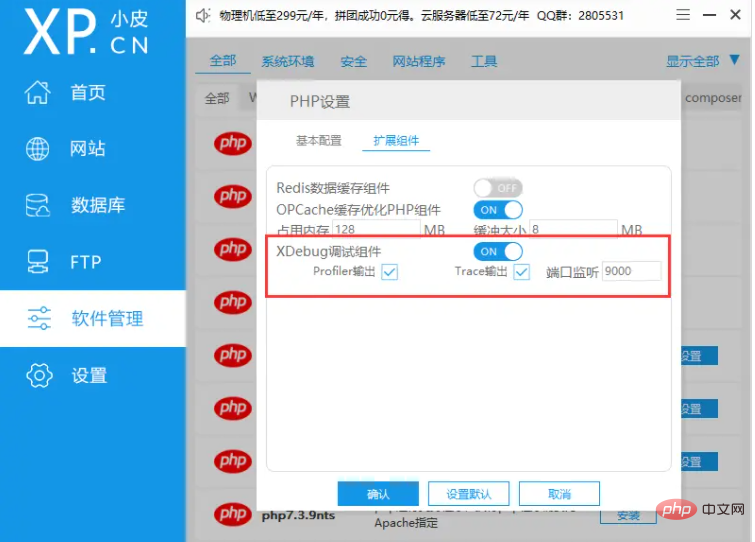
配置好了就可以跳过下面的部分,直接去看 配置 VS Code 。
使用自定义版本PHP
要不说我这个人做东西怎么慢呢,因为经常想要知道 为什么 和 别的方法。所以我并没有使用默认的PHP版本,而是顺便想要更新到PHP 7.x的最新版。
下载新版PHP
先到官方网站下载最新的 PHP 7.4.33 - https://windows.php.net/download,我使用的是 nts 版本。下载完成以后放到 phpstudy 的相应目录下,例如 X:pathtophpstudy_proExtensionsphp 。文件夹名称修改为相同规则,例如 php-7.4.33nts 。
下载并配置XDebug
刚才下载的包里是不包含 XDebug 插件的,我们需要自己去下载和配置。
XDebug 官方网站有个非常贴心的功能,就是将本地 php_info 输出的信息,粘贴到输入框后,可以帮你分析出要下载的版本,并给出下载地址。到网址https://xdebug.org/wizard输入,然后点击 *Analyse my phpinfo() output* 按钮即可。
把下载好的dll插件拷贝到刚才 php-7.4.33ntsext 目录中,然后在 php.ini 中加上以下信息(直接加在最末尾即可,确保是在 OPCache 配置的后面):
[XDebug] zend_extension="D:\phpstudy_pro\Extensions\php\php-7.4.33nts\ext\php_xdebug.dll" xdebug.mode = debug xdebug.start_with_request = yes xdebug.client_port = 9000 xdebug.remote_autostart = 1 xdebug.collect_params=1 xdebug.collect_return=1 xdebug.auto_trace=On xdebug.remote_enable=On xdebug.remote_host=localhost xdebug.remote_port=9000 xdebug.remote_handler=dbgp
记得把 zend_extension 的值改为你插件实际所在的路径和实际的名称。
首先重启web服务器(无论 Nginx 还是 Apache),然后用 phpinfo() 打印PHP信息,看是否有 XDebug 插件。
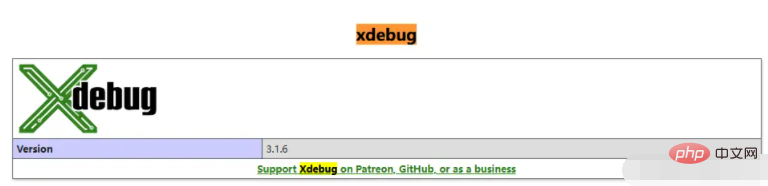
配置 VS Code
确保 VSCode 中已经下载 PHP Debug 插件。可以搜索下载,也可以点击这里跳转后下载 - https://marketplace.visualstudio.com/items?itemName=xdebug.php-debug
打开 文件->首选项->设置 , 在配置中添加如下内容:
"php.validate.executablePath": "D:/phpstudy_pro/Extensions/php/php-7.4.33nts/php.exe"
最后直接点击 *运行和调试* 按钮,在创建的 launch.json
Ich habe mir etwas Zeit genommen, um einem Freund bei einem PHP-Projekt zu helfen. Da ich jedoch noch nie die PHP-Debugging-Funktion verwendet habe, fand ich plötzlich einen Fehler in einem Projekt, konnte aber nichts drucken und es wurden keine Fehler ausgegeben . Das ist empörend. Seitdem habe ich wieder begonnen, meine Wissenslücken zu füllen und wollte auch die Debugging-Funktion von PHP nutzen.
XDebug-Debugging-Komponente. 🎜🎜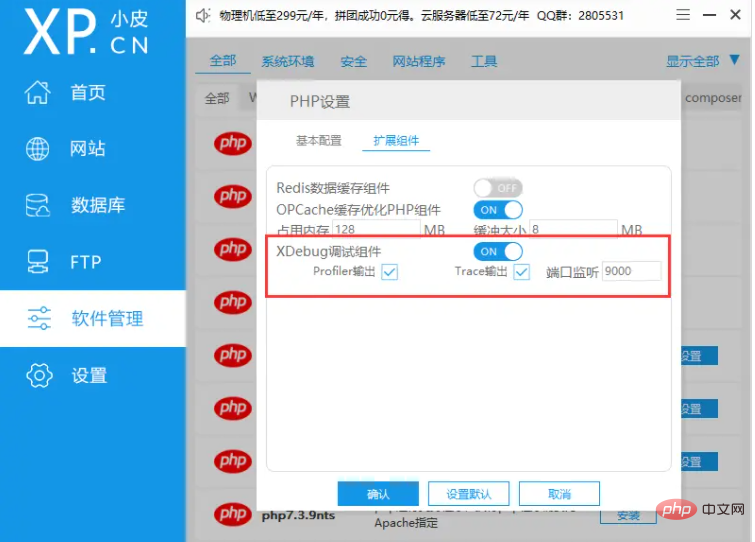 🎜🎜Konfiguration Jetzt können Sie den folgenden Teil überspringen und direkt mit der Konfiguration von VS Code fortfahren. 🎜🎜Verwendung einer angepassten Version von PHP🎜🎜Wie kann ich bei der Erstellung von Dingen so langsam sein, weil ich oft
🎜🎜Konfiguration Jetzt können Sie den folgenden Teil überspringen und direkt mit der Konfiguration von VS Code fortfahren. 🎜🎜Verwendung einer angepassten Version von PHP🎜🎜Wie kann ich bei der Erstellung von Dingen so langsam sein, weil ich oft warum und andere Methoden wissen möchte >. Anstatt also die Standard-PHP-Version zu verwenden, wollte ich auf die neueste Version von PHP 7.x aktualisieren. 🎜🎜Laden Sie die neue Version von PHP herunter🎜🎜Besuchen Sie zunächst die offizielle Website, um den neuesten PHP 7.4.33 herunterzuladen – https://windows.php.net/download , ich verwende die < code>nts-Version. Nachdem der Download abgeschlossen ist, platzieren Sie ihn im entsprechenden Verzeichnis von phpstudy, z. B. X:pathtophpstudy_proExtensionsphp. Ändern Sie den Ordnernamen in dieselbe Regel, z. B. php-7.4.33nts. 🎜🎜XDebug herunterladen und konfigurieren🎜🎜Das gerade heruntergeladene Paket enthält nicht das XDebug-Plug-in. Wir müssen es selbst herunterladen und konfigurieren. 🎜🎜XDebug Die offizielle Website verfügt über eine sehr rücksichtsvolle Funktion, die darin besteht, die vom lokalen php_info ausgegebenen Informationen in das Eingabefeld einzufügen und Ihnen bei der Analyse der Version zu helfen Sie herunterladen möchten, und geben Sie die Download-Adresse an. Geben Sie die URL https://xdebug.org/wizard ein und klicken Sie auf die Schaltfläche *Meine phpinfo()-Ausgabe analysieren*. 🎜🎜Kopieren Sie das heruntergeladene DLL-Plug-in gerade in das Verzeichnis php-7.4.33ntsext und fügen Sie dann die folgenden Informationen zu php.ini hinzu (fügen Sie sie direkt hinzu Ende) Ja, stellen Sie sicher, dass es sich hinter der OPCache-Konfiguration befindet): 🎜{
"name": "Listen for Xdebug",
"type": "php",
"request": "launch",
"port": 9000
}zend_extension in den tatsächlichen Pfad und Namen Ihres Plug-Ins zu ändern. 🎜phpinfo() zum Drucken PHP-Informationen finden Sie unter Gibt es ein XDebug-Plug-in? 🎜🎜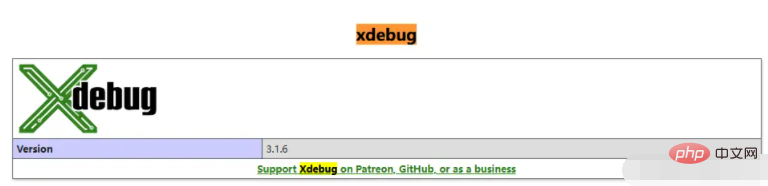 🎜🎜VS-Code konfigurieren🎜🎜Stellen Sie sicher, dass das
🎜🎜VS-Code konfigurieren🎜🎜Stellen Sie sicher, dass das PHP Debug-Plug-in in VSCode heruntergeladen wurde. Sie können zum Herunterladen suchen oder hier klicken, um zu springen und herunterzuladen – https://marketplace.visualstudio.com/items?itemName=xdebug.php-debug🎜🎜Öffnen Sie Datei->Einstellungen->Einstellungen em>, fügen Sie der Konfiguration den folgenden Inhalt hinzu: 🎜rrreee🎜Klicken Sie abschließend direkt auf die Schaltfläche *Ausführen und Debuggen*, fügen Sie eine Konfiguration in der erstellten launch.json hinzu, oder finden Sie So ändern Sie die vorhandene Konfiguration: 🎜🎜rrreee🎜🎜Weitere Informationen zu VSCode finden Sie unter: 🎜vscode Basic Tutorial🎜! 🎜
Das obige ist der detaillierte Inhalt vonDetaillierte grafische Erläuterung des VSCode-Debugging-Codes in PHPStudy. Für weitere Informationen folgen Sie bitte anderen verwandten Artikeln auf der PHP chinesischen Website!
 So öffnen Sie eine PHP-Datei
So öffnen Sie eine PHP-Datei
 So entfernen Sie die ersten paar Elemente eines Arrays in PHP
So entfernen Sie die ersten paar Elemente eines Arrays in PHP
 Was tun, wenn die PHP-Deserialisierung fehlschlägt?
Was tun, wenn die PHP-Deserialisierung fehlschlägt?
 So verbinden Sie PHP mit der MSSQL-Datenbank
So verbinden Sie PHP mit der MSSQL-Datenbank
 So verbinden Sie PHP mit der MSSQL-Datenbank
So verbinden Sie PHP mit der MSSQL-Datenbank
 So laden Sie HTML hoch
So laden Sie HTML hoch
 So lösen Sie verstümmelte Zeichen in PHP
So lösen Sie verstümmelte Zeichen in PHP
 So öffnen Sie PHP-Dateien auf einem Mobiltelefon
So öffnen Sie PHP-Dateien auf einem Mobiltelefon




